گوگل کروم میں اپنے موبائل کی براؤزنگ کو نجی اور محفوظ رکھنا چاہتے ہیں؟ اپنے پوشیدگی ٹیبز کو پیچھے سے مقفل کرنے کا طریقہ سیکھنے کے لیے پڑھتے رہیں چہرے کی شناخت (یا ٹچ آئی ڈی ) پر آئی فون اور آئی پیڈ .
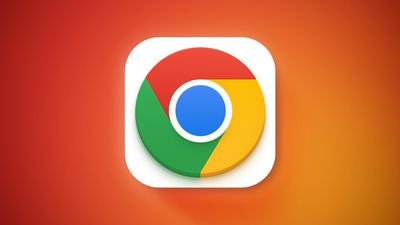
آپ اس کے بارے میں جو بھی سوچتے ہیں، کروم آئی فون اور آئی پیڈ پر سب سے زیادہ مقبول براؤزرز میں سے ایک ہے، یہی وجہ ہے کہ گوگل اسے ایپل کی سفاری سے الگ کرنے کے لیے نئے فیچرز پر کام کرتا رہتا ہے۔ اس بات کو ذہن میں رکھتے ہوئے، اس کے فیچر سیٹ میں سب سے زیادہ منفرد ٹولز میں سے ایک ہے Incognito ٹیبز کے ساتھ Face ID اور Touch ID استعمال کرنے کی صلاحیت۔
اس خصوصیت کے فعال ہونے کے ساتھ، آپ انکوگنیٹو ٹیبز کا استعمال کر کے انٹرنیٹ کو براؤز کر سکتے ہیں اور انہیں بند کیے بغیر ایپ سے باہر نکل سکتے ہیں، اس علم میں محفوظ ہے کہ جب تک آپ کے آلے کے لحاظ سے Face ID یا Touch ID سے تصدیق نہیں ہو جاتی تب تک ٹیبز نظر نہیں آئیں گی۔ اس طرح، اگر کوئی آپ کا آلہ پکڑ لیتا ہے، تو وہ آپ کے پوشیدگی ٹیبز کو دیکھنے کے لیے صرف کروم کو نہیں کھول سکے گا۔
نہ صرف کوئی بھی آپ کے ٹیبز کو نہیں دیکھ سکے گا، انکگنیٹو موڈ کی بدولت، آپ کی کوئی بھی براؤزنگ ہسٹری، کوکیز اور سائٹ کا ڈیٹا، یا فارم میں درج کردہ معلومات آپ کے آلے پر محفوظ نہیں ہوتی ہیں۔ اس کا مطلب ہے کہ آپ کی سرگرمی آپ کے کروم براؤزر کی سرگزشت میں ظاہر نہیں ہوتی ہے، لہذا کوئی بھی آپ کی سرگرمی کو نہیں دیکھے گا۔
نوٹ کریں کہ پوشیدگی ٹیبز کروم میں ریگولر ٹیبز سے الگ کھلی ہیں۔ اگر آپ نے سفاری کو iPhone یا iPad پر استعمال کیا ہے، تو یہ پرائیویٹ براؤزنگ کے کام کرنے کے طریقے سے ملتا جلتا ہے، سوائے سفاری کے آپ کے پاس ڈیوائس کی تصدیق کے پیچھے ان ٹیبز کو لاک کرنے کا اختیار نہیں ہے۔
درج ذیل اقدامات آپ کو دکھاتے ہیں کہ کروم میں پوشیدگی ٹیبز کے لیے بایومیٹرک تصدیق کو کیسے فعال کیا جائے۔
- اپنے آئی فون یا آئی پیڈ پر کروم براؤزر کھولیں اور پھر اسکرین کے نیچے دائیں کونے میں بیضوی آئیکن (تین نقطوں) پر ٹیپ کریں (آئی پیڈ پر اوپری دائیں کونے)۔
- پاپ اپ ہونے والے مینو کارڈ میں، اختیارات کی اوپری قطار کے ساتھ بائیں طرف سوائپ کریں اور تھپتھپائیں۔ ترتیبات .
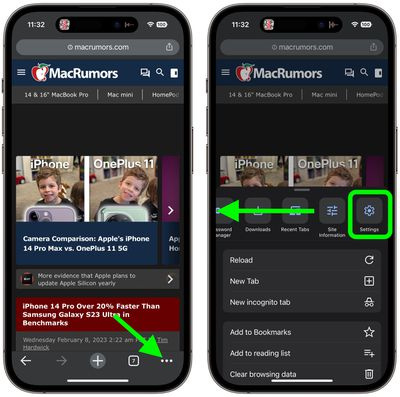
- ترتیبات میں، تھپتھپائیں۔ رازداری اور سلامتی .
- آگے والے سوئچ پر ٹوگل کریں۔ جب آپ کروم بند کرتے ہیں تو پوشیدگی ٹیبز کو مقفل کریں۔ .
- نل ٹھیک ہے تصدیق کے لیے پاپ اپ پرامپٹ میں۔
- نل ہو گیا .
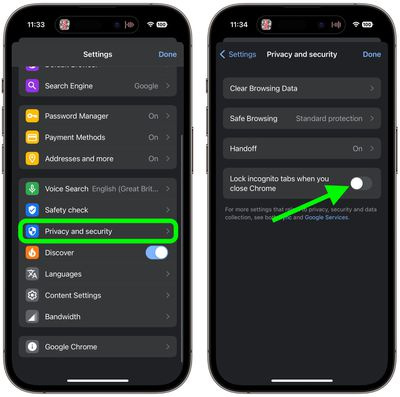
بس اتنا ہی ہے۔ اب جب بھی آپ ایپ سے باہر نکلتے ہیں، اگر اسے دوبارہ کھولا جاتا ہے اور انکوگنیٹو ٹیبز کو منتخب کیا جاتا ہے، تو آپ کو (اور کسی اور کو) ان تک رسائی کے لیے Face ID یا Touch ID کا استعمال کرکے تصدیق کرنی ہوگی۔

مقبول خطوط